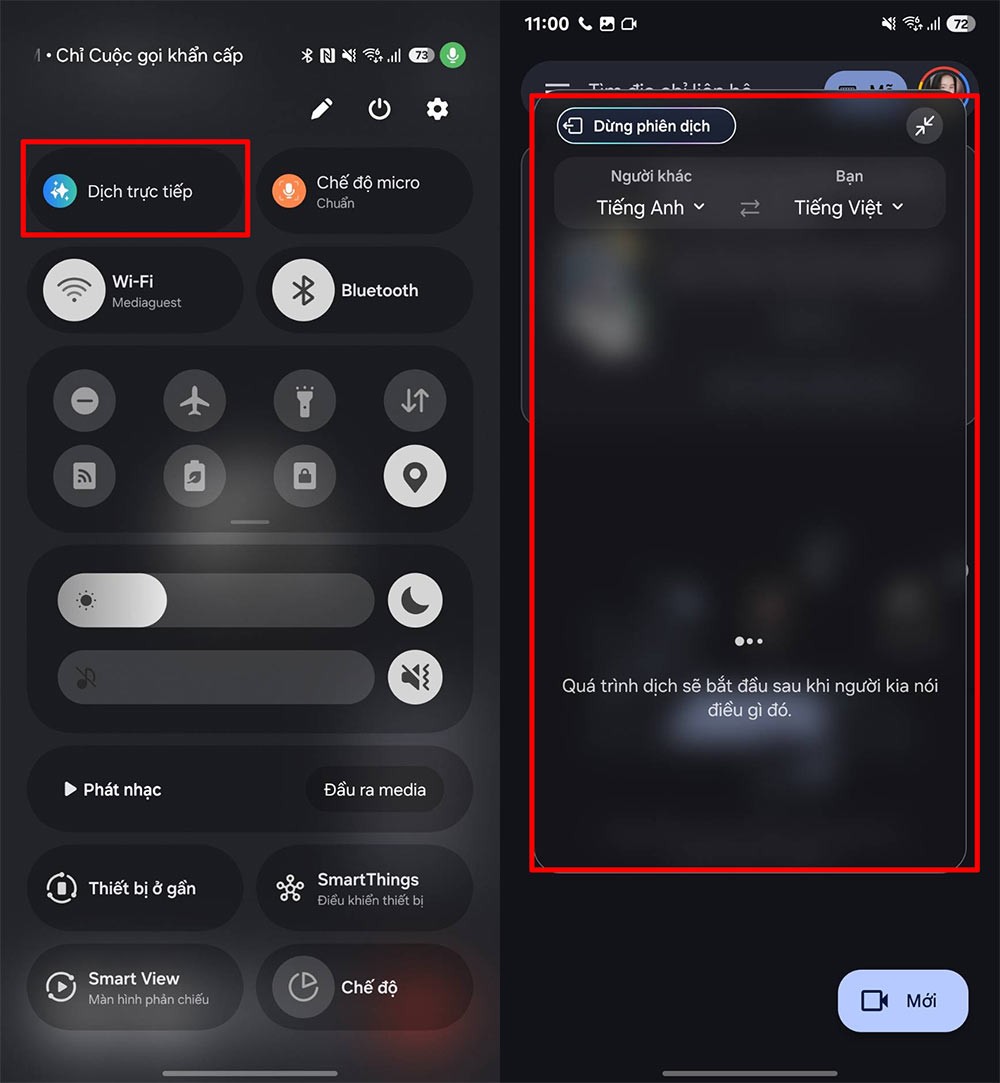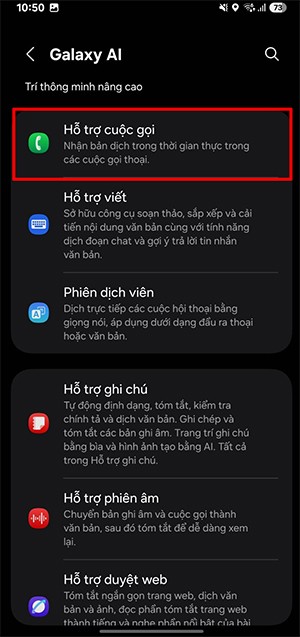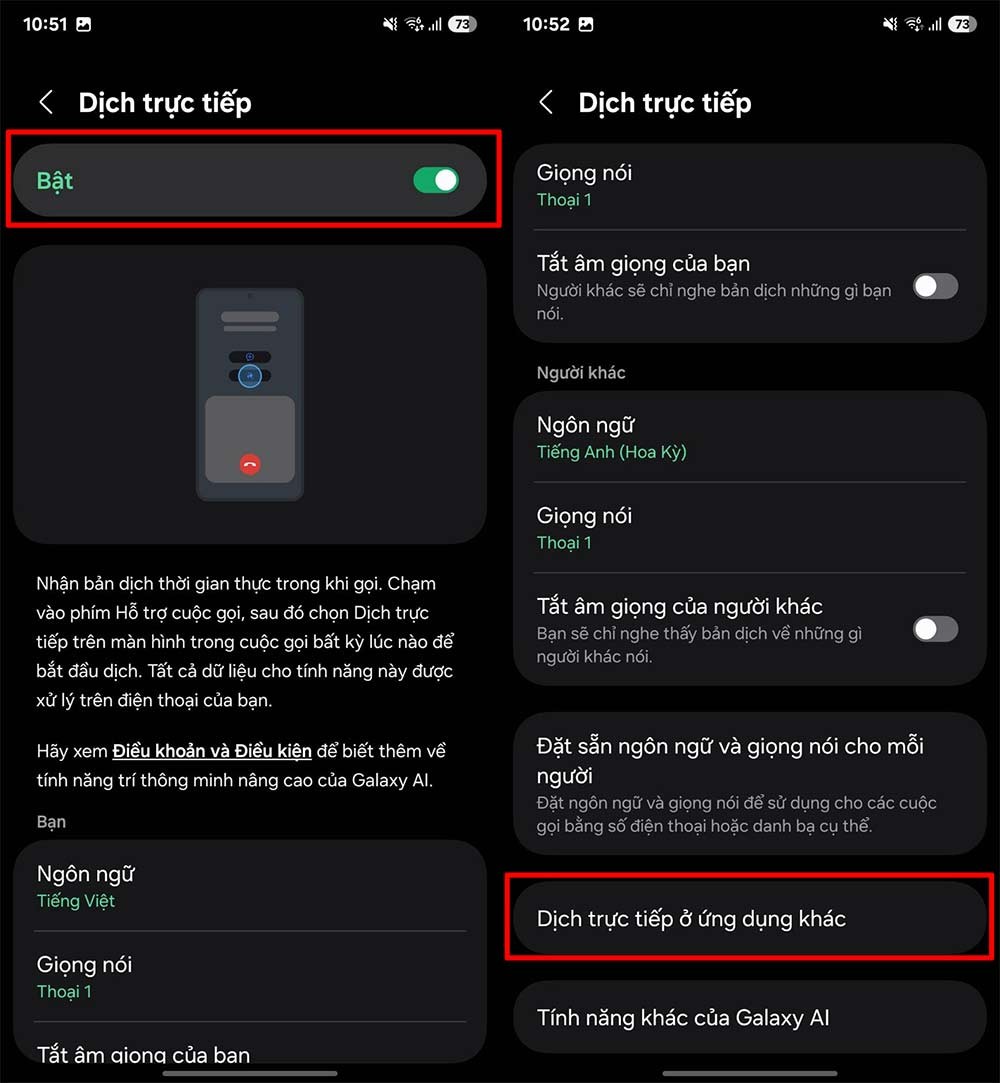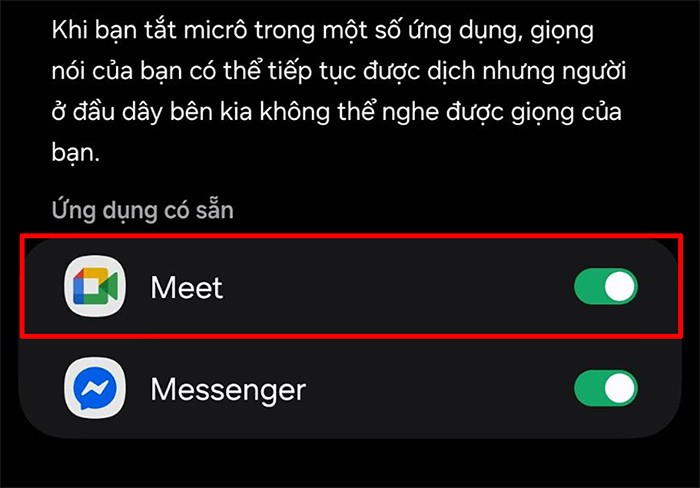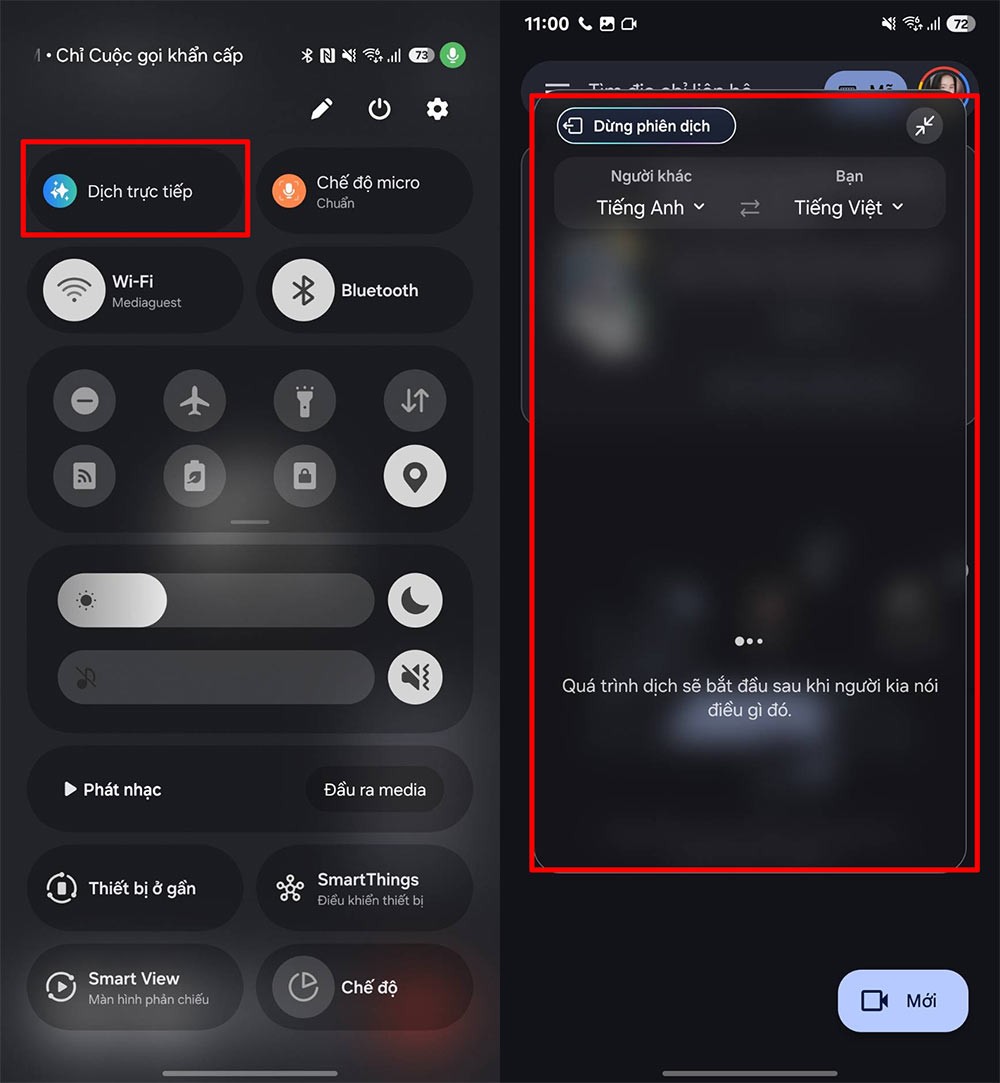Alcuni dispositivi Samsung Galaxy hanno aggiunto la tecnologia AI che puoi sperimentare e sfruttare, ad esempio per tradurre le telefonate o le chiamate su applicazioni come Google Meet. La funzione di traduzione delle chiamate su Samsung Galaxy AI supporta anche la traduzione in-app, così puoi comprendere meglio il contenuto quando chiami qualcuno di straniero. Ecco come tradurre le chiamate su Google Meet utilizzando Galaxy AI.
Come tradurre le chiamate su Google Meet con Galaxy AI
Fase 1:
Per prima cosa, accediamo alle Impostazioni sul telefono Samsung Galaxy, quindi clicchiamo sulla funzione Galaxy AI , quindi clicchiamo su Chiama supporto .
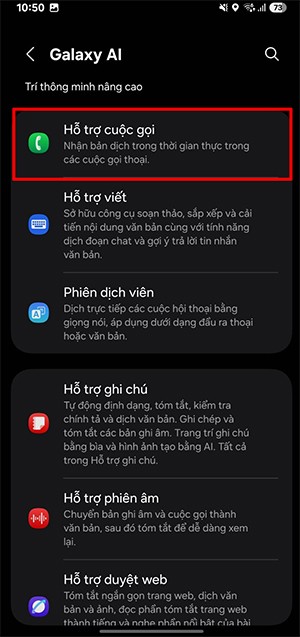
Fase 2:
Successivamente attiviamo la modalità di traduzione diretta e clicchiamo su Traduzione diretta nelle altre applicazioni per utilizzarla.
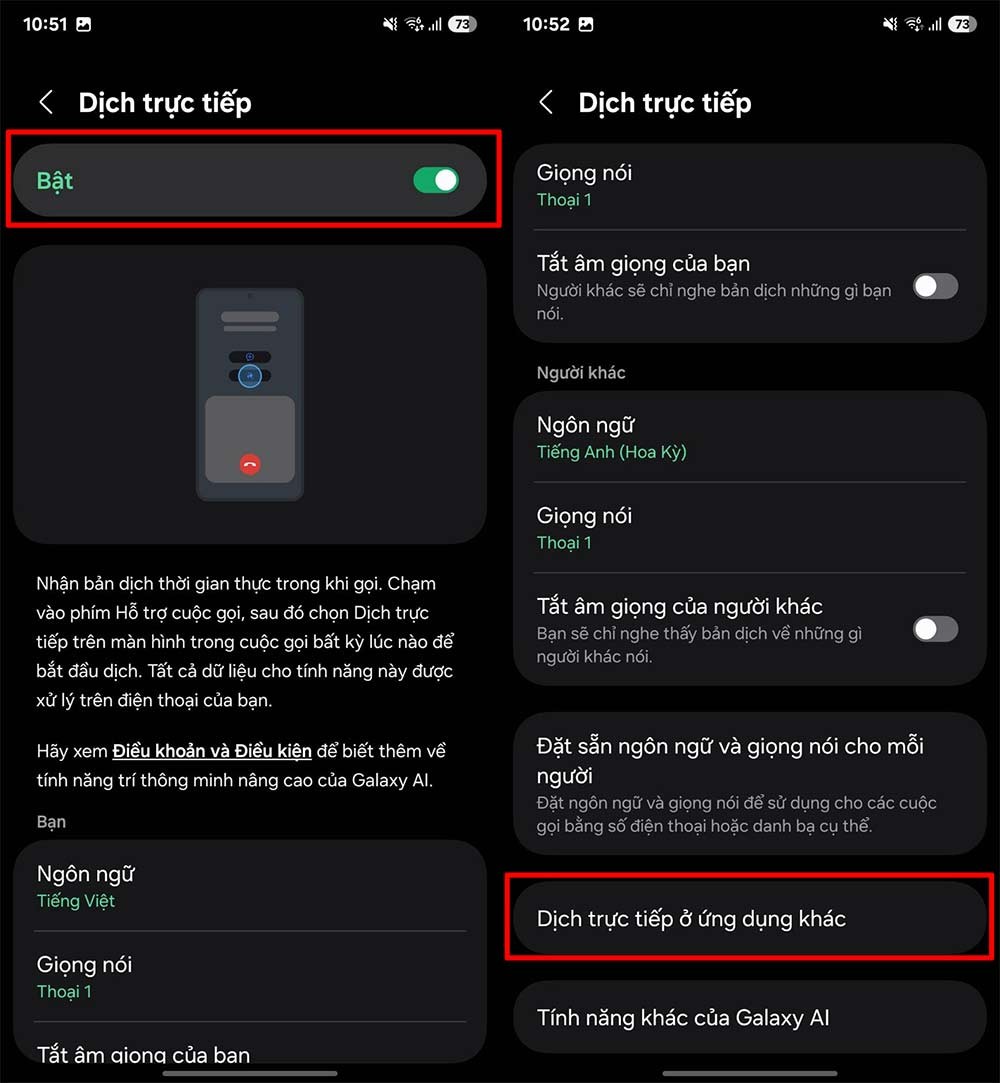
Fase 3:
Vedrai quindi l'applicazione che supporta la funzionalità di traduzione delle chiamate tramite intelligenza artificiale, che potrai attivare. Sposta il pulsante verso destra per scaricare Google Meet e utilizzare la funzione di traduzione.
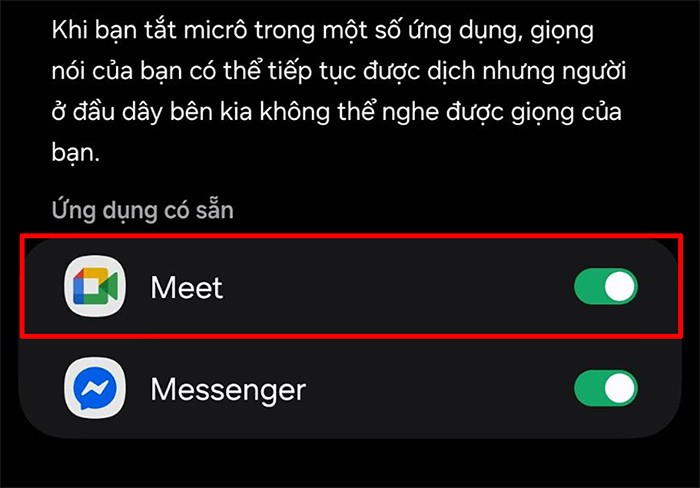
Fase 4:
Apri l'app Google Meet, quindi scorri verso il basso la barra di stato e tocca la funzione Traduzione in tempo reale per attivarla. Quindi, quando si effettua una chiamata, premere per tradurre. Il contenuto tradotto verrà visualizzato direttamente sull'interfaccia dello schermo affinché gli utenti possano consultarlo.